ส่งต่ออีเมล Microsoft 365 ของฉันไปยังบัญชีอีเมลอื่น
ตั้งค่าการส่งต่อในบัญชีอีเมล Microsoft 365 ของคุณเพื่อส่งข้อความขาเข้าไปยังบัญชีอื่น เช่น บัญชี Gmail หรือ Yahoo การส่งต่อสามารถช่วยประหยัดเวลาให้คุณได้โดยการรวบรวมอีเมลทุกฉบับมาไว้ในบัญชีเดียว
จำเป็น: หากต้องการส่งต่ออีเมลไปยังที่อยู่ภายนอกองค์กรของคุณ (ซึ่งมักจะใช้โดเมนอื่น) ให้เปิดการส่งต่ออีเมลภายนอกก่อน
- ลงชื่อเข้าใช้แดชบอร์ดอีเมลและ Office Dashboard(ใช้ชื่อผู้ใช้และรหัสผ่าน GoDaddy ของคุณ)
- หากคุณเป็นเจ้าของบัญชี ให้ไปที่ “ผู้ใช้” แล้วเลือก “จัดการ” หรือดำเนินการตามขั้นตอนต่อไป
- หากคุณเป็นผู้ดูแลระบบ: แทนที่จะดำเนินการกับผู้ใช้ทีละราย ที่ด้านซ้ายสุด ให้เลือกผู้ดูแลระบบ Microsoft 365 จากนั้นเลือกการส่งต่ออีเมล เลือกเพิ่มการส่งต่อ จากนั้นเลือกผู้ใช้ (หากมีหลายคน) แล้วข้ามไปยังขั้นตอนที่ 4
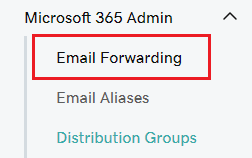
- เลือกการส่งต่อในจัดการ
- ในส่วน “ผู้ใช้” ให้ยืนยันความถูกต้องของผู้ใช้ที่เลือก
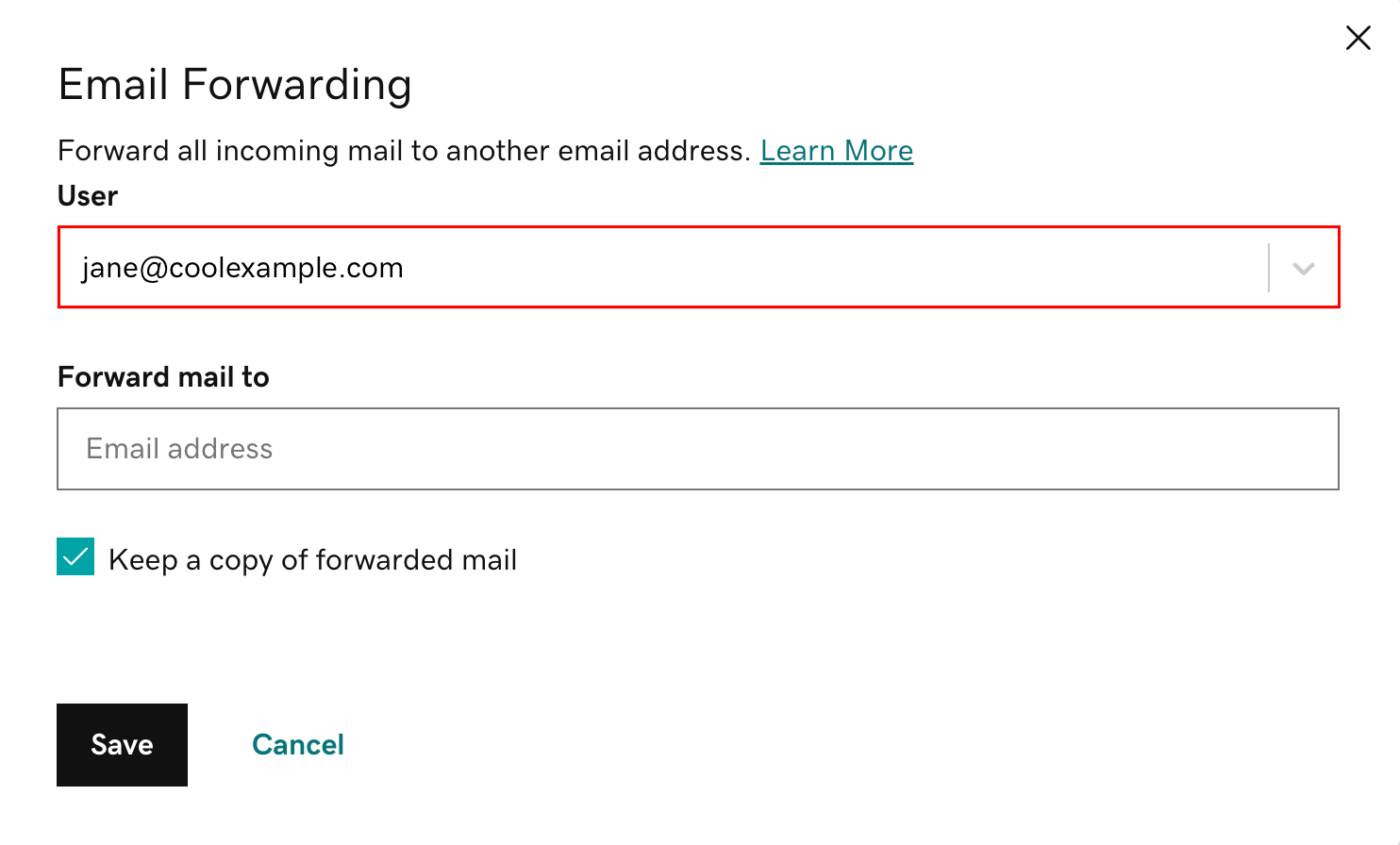
- ป้อนที่อยู่อีเมลที่คุณต้องการรับอีเมลขาเข้าใน “ส่งต่ออีเมลไปยัง”
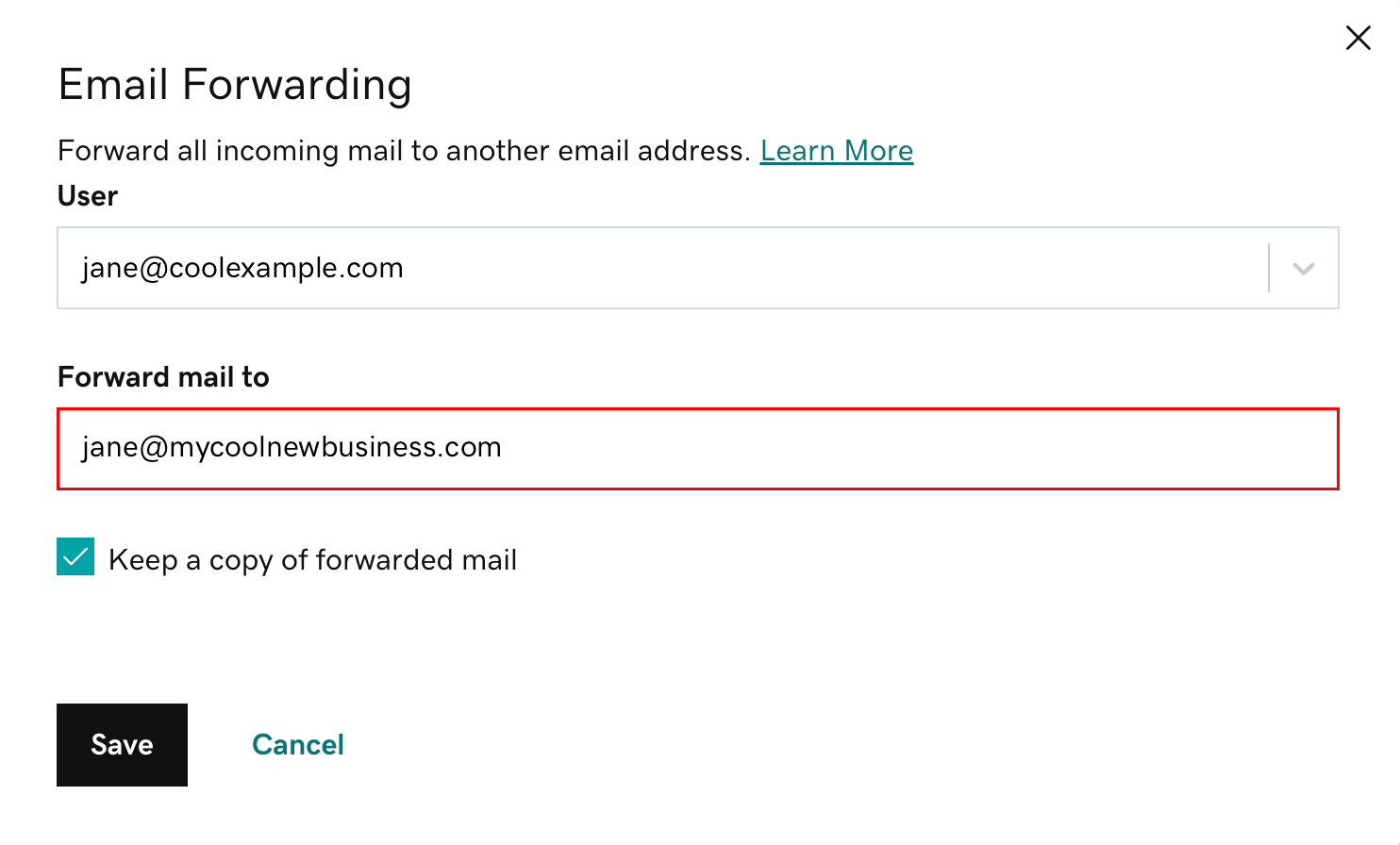
- (ไม่บังคับ) เลือกช่องกาหลายตัวเลือกถัดจาก “เก็บสำเนาของอีเมลที่ส่งต่อ” เพื่อเก็บสำเนาอีเมลไว้ในกล่องขาเข้าของคุณ หากคุณไม่เลือกตัวเลือกนี้ ข้อความจะส่งต่อไปยังที่อยู่ที่ระบุเท่านั้น และจะไม่มีสำเนาใดๆ ในบัญชี Microsoft 365
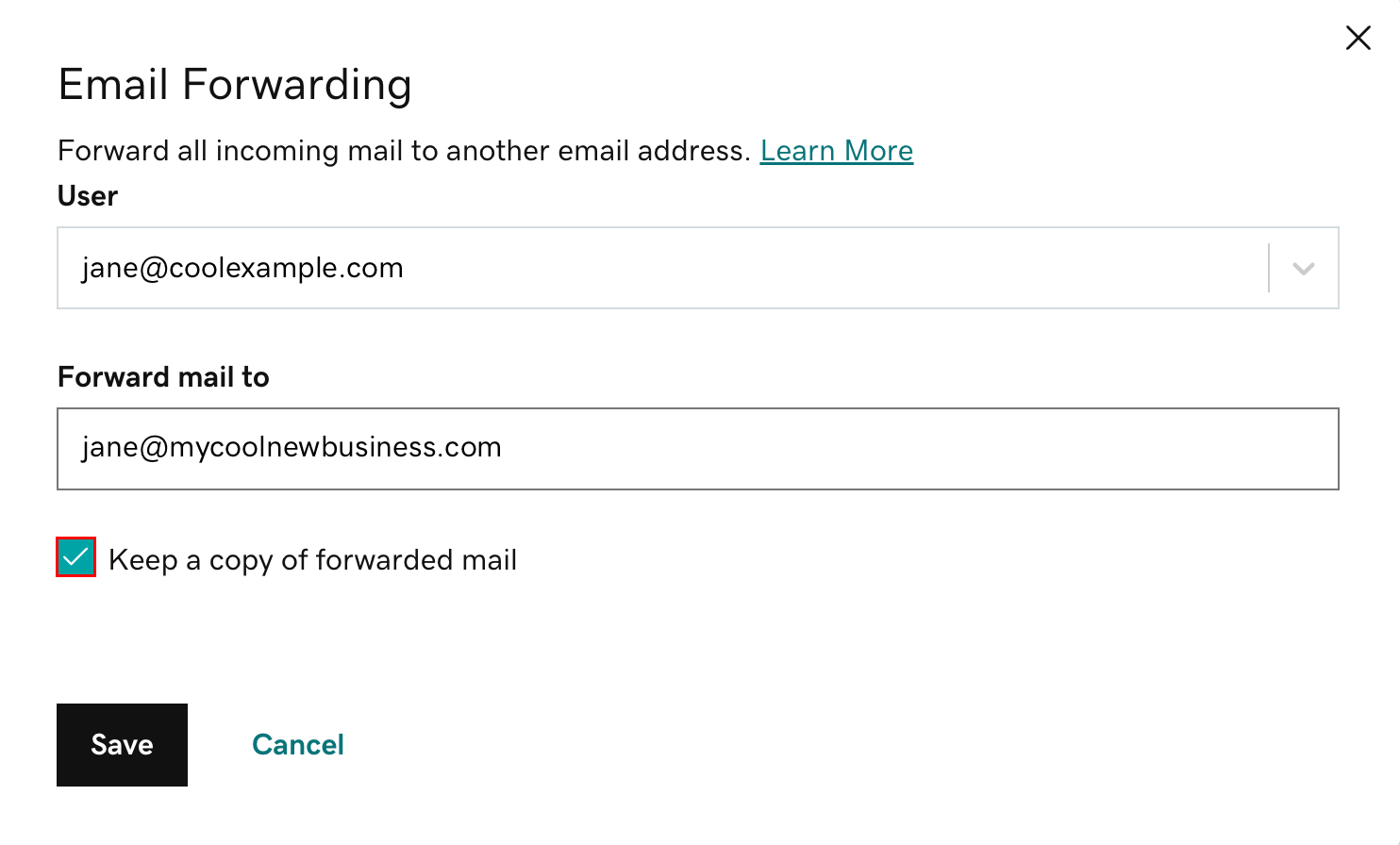
- เลือกบันทึก คนจะเห็นข้อความยืนยัน จากนั้นข้อความใหม่จะเริ่มส่งเข้าไปยังบัญชีอีเมลอีกบัญชีโดยอัตโนมัติ ผู้ดูแลและผู้ใช้จะได้รับอีเมลเมื่อเพิ่มการส่งต่อแล้วด้วย
หากคุณพบข้อผิดพลาด โปรดรอหนึ่งชั่วโมงแล้วลองอีกครั้ง นอกจากนี้ ผู้ใช้ยังสามารถดูวิธีเปิดการส่งต่ออัตโนมัติใน Outlook บนเว็บไซต์จาก Microsoft ได้ด้วย
หลังจากเพิ่มการส่งต่อแล้ว คุณสามารถแก้ไขหรือลบออกได้
- หากคุณเป็นผู้ใช้: เลือกการส่งต่ออีกครั้งเพื่อจัดการการส่งต่อของคุณ
- หากคุณเป็นผู้ดูแลระบบ: เลือกผู้ดูแลระบบ Microsoft 365 จากนั้นเลือกการส่งต่ออีเมล เลือก “
 แก้ไข” หรือ “
แก้ไข” หรือ “ ลบ” ถัดจากผู้ใช้แต่ละรายการ
ลบ” ถัดจากผู้ใช้แต่ละรายการ
ขั้นตอนที่เกี่ยวข้อง
- หากต้องการส่งต่อข้อความถึงผู้รับหลายราย ย้ายข้อความขาเข้าไปยังโฟลเดอร์ที่ต้องการโดยอัตโนมัติ หรือกำหนดระดับความสำคัญ ให้สร้างกฎกล่องข้อความ
- ส่งต่อบัญชีอีเมลอื่นมายังอีเมล Microsoft 365